Azure Data Manager for Energy のプライベート エンドポイントを作成する
Azure Private Link を使用すると、仮想ネットワークから Azure サービスとしてのプラットフォーム (PaaS) へのプライベート接続が可能になります。 ネットワーク アーキテクチャが簡素化され、パブリック インターネットへのデータの公開をなくすことで Azure でのエンドポイント間の接続がセキュリティで保護されます。
Azure Private Link を使用すると、仮想ネットワーク内のサブネットにあるプライベート IP アドレスのセットであるプライベート エンドポイント経由で、仮想ネットワークから Azure Data Manager for Energy インスタンスに接続できます。 それから、これらのプライベート IP アドレスを使用して、Azure Data Manager for Energy インスタンスへのアクセスを制限できます。
Private Link で構成された Azure Data Manager for Energy インスタンスには、自動または手動の承認方法を使用して接続できます。 詳細については、Private Link に関するドキュメントを参照してください。
この記事では、Azure Data Manager for Energy のプライベート エンドポイントを設定する方法について説明します。
Note
プライベート エンドポイントを有効にするには、Azure Data Manager for Energy のパブリック アクセスを無効にする必要があります。 パブリック アクセスを有効にしてプライベート エンドポイントが作成された場合、そのインスタンスはパブリック アクセスではなく、プライベート エンドポイント経由でのみアクセスされます。
Note
Terraform では現在、Azure Data Manager for Energy のプライベート エンドポイントの作成はサポートされていません。
前提条件
Azure Data Manager for Energy インスタンスと同じサブスクリプション内で仮想ネットワークを作成します。 この仮想ネットワークでは、Private Link エンドポイントの自動承認が可能になります。
Azure portal を使用してインスタンスのプロビジョニング中にプライベート エンドポイントを作成する
Azure Data Manager for Energy リソースのプロビジョニング中にプライベート エンドポイントを作成するには、次の手順に従います。
Azure Data Manager for Energy インスタンスの作成中に、[ネットワーク] タブを選択します。
[ネットワーク] タブ内で、[パブリック アクセスを無効にし、プライベート アクセスを使用する] を選択し [プライベート エンドポイント] の下にある [追加] を選択します。
[プライベート エンドポイントの作成] 内で、次の情報を入力または選択し、[OK] を選択します。
設定 値 サブスクリプション サブスクリプションを選択します。 リソース グループ リソース グループの選択 場所 プライベート エンドポイントを展開する Azure リージョンを選択します Name プライベート エンドポイントの名前を入力します。 名前は一意である必要があります ターゲット サブリソース 既定で Azure Data Manager for Energy [ネットワーク]:
設定 値 仮想ネットワーク プライベート エンドポイントを展開する仮想ネットワークを選択します Subnet サブネットを選択する プライベート DNS 統合:
設定 値 プライベート DNS ゾーンとの統合 既定値をそのまま使用します - [はい] プライベート DNS ゾーン 既定値のままにします [ネットワーク] タブ内でプライベート エンドポイントの詳細を確認し、次に他のタブを完了した後に [確認と作成] を選択します。
[確認と作成] ページ上で、Azure によって構成が検証されます。 "検証に成功しました" と表示されたら、[作成] ボタンを選択します。
Azure Data Manager for Energy インスタンスは、プライベート リンクを使用して作成されます。
インスタンスのプロビジョニング後に [ネットワーク] に移動し、[プライベート アクセス] タブの下で、作成されたプライベート エンドポイントを確認できます。
インスタンをスプロビジョニングした後に Azure portal を使用してプライベート エンドポイントを作成する
Azure portal を使用して既存の Azure Data Manager for Energy インスタンスのプライベート エンドポイントを作成するには、次の手順に従います。
[すべてのリソース] ペインから、Azure Data Manager for Energy インスタンスを選択します。
設定の一覧から [ネットワーク] を選択します。
[パブリック アクセス] タブで、[すべてのネットワークから有効] を選択して、すべてのネットワークからのトラフィックを許可します。
すべてのネットワークからのトラフィックをブロックする場合は、[無効] を選択します。
[プライベート アクセス] タブを選択し、[プライベート エンドポイントの作成] を選択します。
プライベート エンドポイントの作成ウィザードの [基本] ページで、次の詳細を入力または選択します。
設定 値 サブスクリプション プロジェクトのサブスクリプションを選択します。 リソース グループ プロジェクトのリソース グループを選択します。 名前 プライベート エンドポイントの名前を入力します。 名前は一意である必要があります。 リージョン Private Link をデプロイするリージョンを選択します。 Note
自動承認は、Azure Data Manager for Energy インスタンスとプライベート エンドポイントの仮想ネットワークが同じサブスクリプション内にある場合にのみ行われます。
次へ:リソース を選択します。 [リソース] ページで、次の情報を確認します。
設定 値 サブスクリプション 該当するサブスクリプション リソースの種類 Microsoft.OpenEnergyPlatform/energyServices リソース Azure Data Manager for Energy インスタンス ターゲット サブリソース 既定で Azure Data Manager for Energy (Azure Data Manager for Energy の場合) [次へ: 仮想ネットワーク] を選択します。 [仮想ネットワーク] ページでは、次のことができます。
[次: DNS] を選びます。 [DNS] ページでは、既定の設定のままにするか、プライベート DNS 統合を構成できます。 詳細情報。
タグを選択します。 [タグ] ページでは、タグを追加してリソースを分類できます。
[Review + create](レビュー + 作成) を選択します。 [確認と作成] ページで、Azure によって構成が検証されます。
[検証に成功しました] が表示されたら、[作成] を選択します。
デプロイが完了したら、[リソースに移動] を選択します。
作成したプライベート エンドポイントが自動的に承認されたことを確認します。
Azure Data Manager for Energy インスタンスを選択し、 [ネットワーク] を選択してから、[プライベート アクセス] タブを選択します。新しく作成したプライベート エンドポイント接続が一覧内に表示されることを確認します。
Note
Azure Data Manager for Energy インスタンスと仮想ネットワークが異なるテナントまたはサブスクリプション内にある場合は、プライベート エンドポイントを作成する要求を手動で承認する必要があります。 [プライベート アクセス] タブに [承認] と [拒否] のボタンが表示されます。
同じ仮想ネットワーク内の複数のエンドポイントを管理する
IP および DNS を経由したアクセスの比較
同じ仮想ネットワーク内で、複数のエンドポイントを作成できます。 各エンドポイントには異なる IP が設定されます。 2 つの異なる IP を持つ 1 つのホスト名を解決することはできません。
- IP 経由でリソースにアクセスする場合:
- リソースには、最新のプライベート IP アドレスを経由してのみアクセスできます。
- 同じ仮想ネットワーク内の以前のプライベート IP は、すべて未解決になります。
- 最新の IP を削除しても、以前のすべての IP は未解決のままです。
- DNS 名を使用してアクセスする場合: 違いはありません。
リソースが接続されているエンドポイントを把握する
- いずれかの [プライベート エンドポイント]、[DNS 構成]、ADME リソースに関連付けられている [プライベート DNS ゾーン] に移動します。
- [プライベート DNS ゾーン] 内で、Azure Data Manager for Energy インスタンスのエントリに関連付けられている IP を確認します。
- これが、リソースが接続されている IP です。
静的 IP プライベート エンドポイントを使用する新しいデータ パーティション
動的データ パーティションの作成を有効にするには、動的 IP を使ってプライベート エンドポイントを作成することをお勧めします。 静的 IP プライベート エンドポイントを使って新しいデータ パーティションの作成を始めると、失敗します。 新しいデータ パーティションごとに、静的 IP プライベート エンドポイントでは提供できないさらに 3 つの静的 IP が必要です。
静的 IP プライベート エンドポイントを使って新しいデータ パーティションを正常に作成するには、次の手順に従って行います。
- 動的 IP を使って新しいプライベート エンドポイントを作成するか、パブリック アクセスを有効にします。
- Azure Data Manager for Energy インスタンスから静的 IP を持つ既存のプライベート エンドポイントを 削除し、Azure リソースからも削除します。
- 新しいデータ パーティションを正常に作成します。
- 動的 IP を使って新しく作成したプライベート エンドポイントを削除するか、パブリック アクセスを無効にします。
- 静的 IP を使って新しいプライベート エンドポイントを作成します。 このステップでは、新しいデータ パーティションに必要な追加の静的 IP を割り当てるように求められます。

次のステップ
アクセス要求を確認、承認、拒否するためのインターフェイスとしてカスタマー ロックボックスを使用する方法について学習します。
![プロビジョニング中の [ネットワーク] タブのスクリーンショット。](media/how-to-manage-private-links/private-links-11-networking-tab.png)
![[プライベート エンドポイント] の [追加] を選択したスクリーンショット。](media/how-to-manage-private-links/private-links-12-add-private-endpoint.png)
![[プライベート エンドポイントの作成] タブのスクリーンショット - 1。](media/how-to-manage-private-links/private-links-13-create-private-endpoint.png)
![[プライベート エンドポイントの作成] タブのスクリーンショット - 2。](media/how-to-manage-private-links/private-links-14-private-dns.png)
![[プライベート エンドポイント] の詳細のスクリーンショット。](media/how-to-manage-private-links/private-links-15-review-private-endpoint.png)
![作成された [プライベート エンドポイント] のスクリーンショット。](media/how-to-manage-private-links/private-links-16-validate-private-endpoint.png)
![[パブリック アクセス] タブのスクリーンショット。](media/how-to-manage-private-links/private-links-1-networking.png)
![[プライベート アクセス] タブのスクリーンショット。](media/how-to-manage-private-links/private-links-2-create-private-endpoint.png)
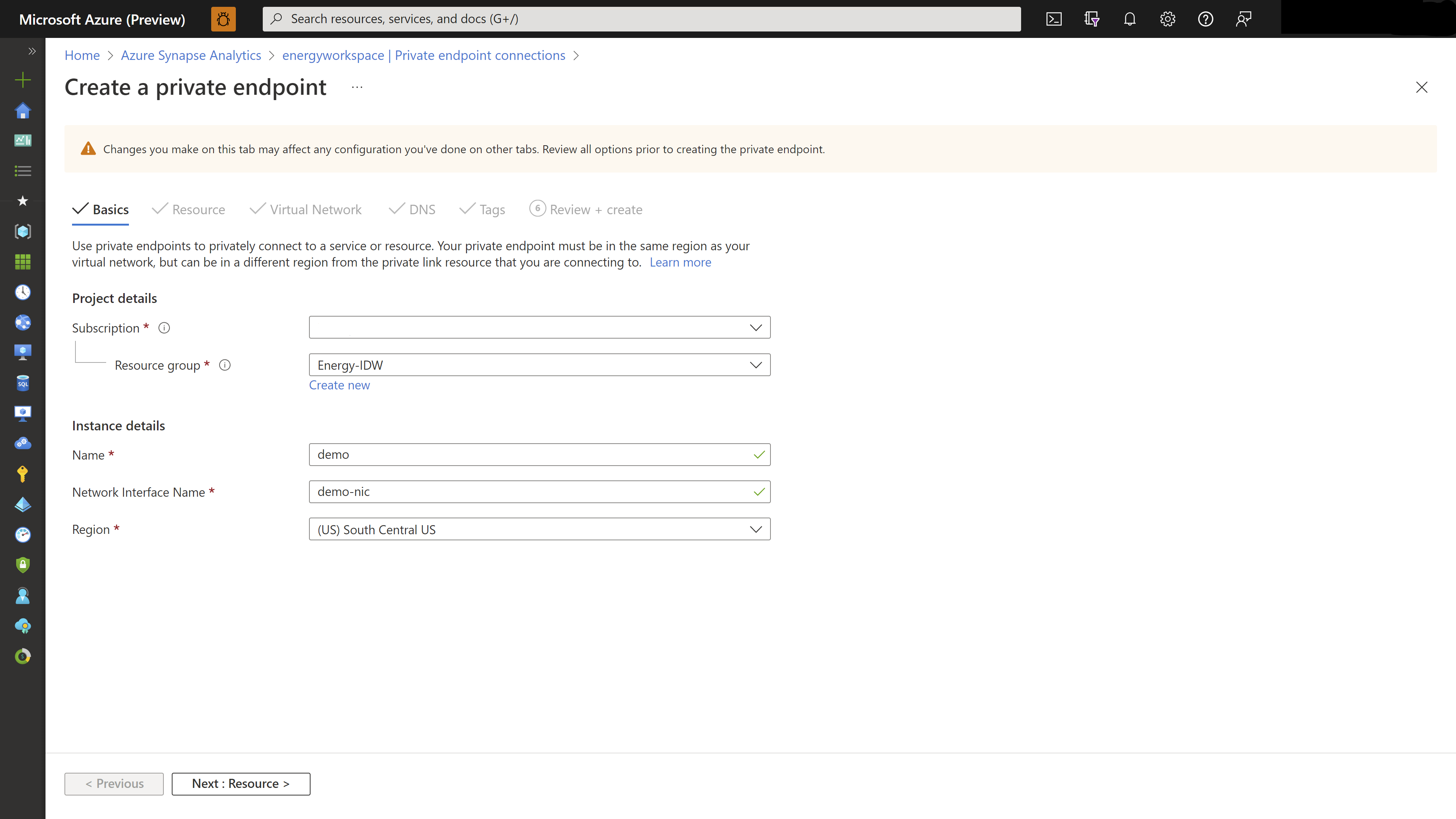

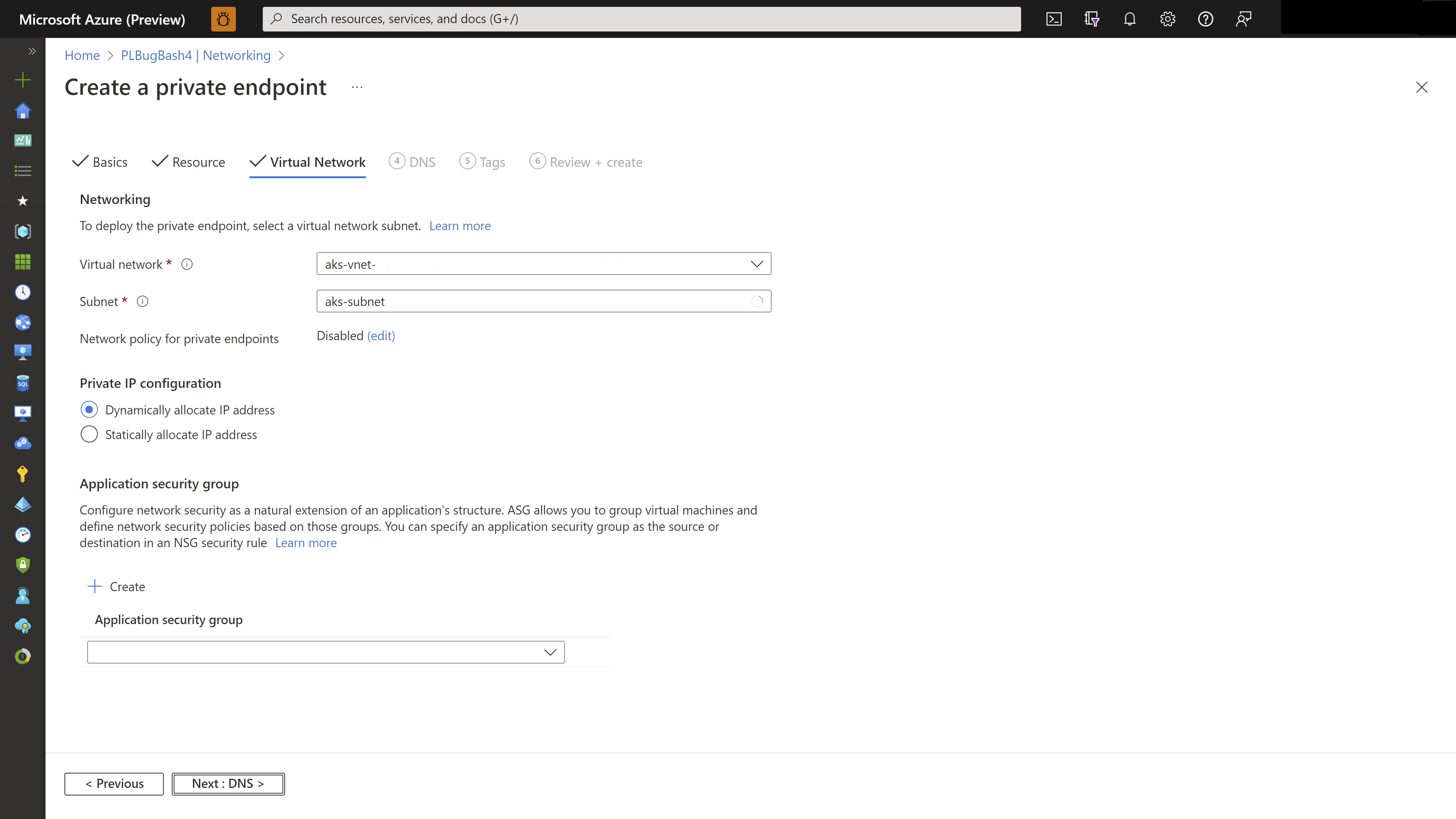
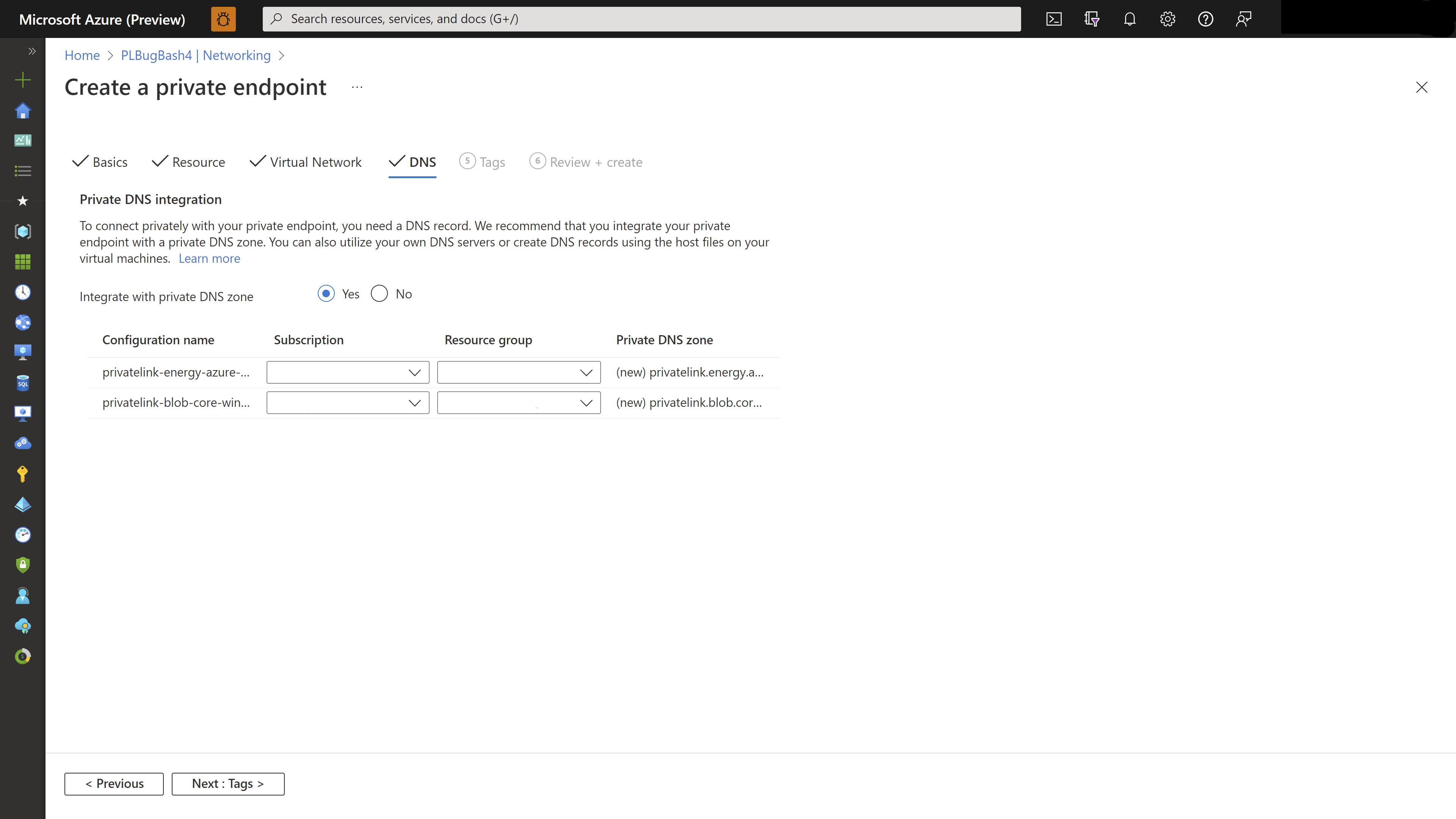



![自動的に承認されたプライベート エンドポイント接続を含む [プライベート アクセス] タブのスクリーンショット。](media/how-to-manage-private-links/private-links-9-auto-approved.png)

![[DNS 構成] を示すスクリーンショット。](media/how-to-manage-private-links/private-links-17-dns-config.png)
![[DNS ゾーン] を示すスクリーンショット。](media/how-to-manage-private-links/private-links-18-dns-zone.png)